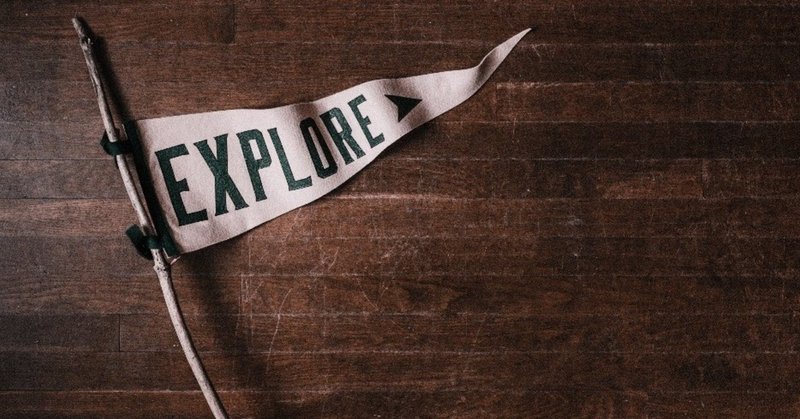
いきなり Explore やれっていわれてメンバーの数値を可視化したら楽しくなってきた話
ごあいさつ
はじめてのアドベントカレンダーやってみました!この記事は、Zendesk Support/Guide/chat/talk/Explore Advent Calendar 2019 17日目の記事です。
某名刺管理の会社で、テクニカルサポートのチームリーダー(スーパーバイザー?)みたいなことをやってます。
Exploreをまだはじめてない方には、「おぉ!」と興味を持ってもらえるような、Explore愛用中の方には「あるある~」と共感していただけるような、そんな話を書こうかと思います。
スプレッドシートからExplore移行までの道のり
Exploreを本格導入する前まではZendeskでCSVエクスポートして、それをスプレッドシートで集計してました。自由度が高い反面、毎週CSVをエクスポートしてスプレッドシートに貼り付ける手間がかかる点と、グラフ化が出来てなかった=あまり可視化ができてなかったという2点が課題だったと思います。
上司がすごく忙しそうにしてたので、「何かタスクもらいますよ」と言ったら「ZendeskにExploreってのがあって便利そうで。これを使いたいんだよねー」と。
上司が1ミリも触ったことがなかったExploreを触りはじめ、スプレッドシートで今まで出していた数値をExplore上でどう出すのか模索が始まりました。
通常のサポート業務をやりながらだったので、なかなかまとまった時間が取れなくてしんどかったです。だんだん使い方のコツを掴んで、それらしき数値が取れても、「これ本当に今まで取ってた数値と同じなの?」と裏取りに励みました。
やっと表示できた!と思っても、スプレッドシートで出す平均対応時間の値と微妙に2分違っていたりすると、スプレッドシートとExploreの違いが何なのか、こと細かく見ていきました。そのおかげで、どの値が自分の見たい値なのか、フィルターでの条件付け等、だんだんとExploreの便利な点が見えてきました。
今年の7月から、スプレッドシート運用は廃止し、対応件数・解決時間・対応時間・一次解決割合などをチーム全体とエージェント単位で表示するダッシュボード運用に切り替え、快適なExplore生活を送っています。
営業日で集計したい!
前回のもくもく会で一番盛り上がったのはココだったかなぁと記憶しています。問い合わせの件数を週毎に出して、それを1日あたりの平均件数で出したい時、基本は5営業日なので5で割ればいいのですが、たまに祝日で4営業日だったり、3営業日だったりするときに、どうしよう、というお話です。
Zendeskに問い合わせたものの、画期的な方法はなく、かなり人力ではありますが、私がやっている方法をご紹介します!カスタマイズした測定基準を2つ作るイメージです。
(1)「計算」-「標準計算済み基準」を選択します。例として「営業日を出したい」という名前でつくります。
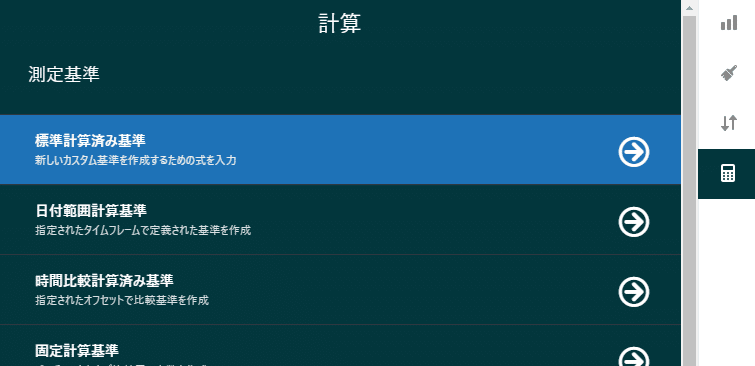
(2)1年分の営業日をIfElse文で書き出します。これは本当に人力で、カレンダーとにらめっこしながら書き出しました(笑)
要は、週の営業日が5日以外の週を書き出して、第3週は4営業日、第18週は3営業日、第53週は0営業日と定義付けていく感じです。
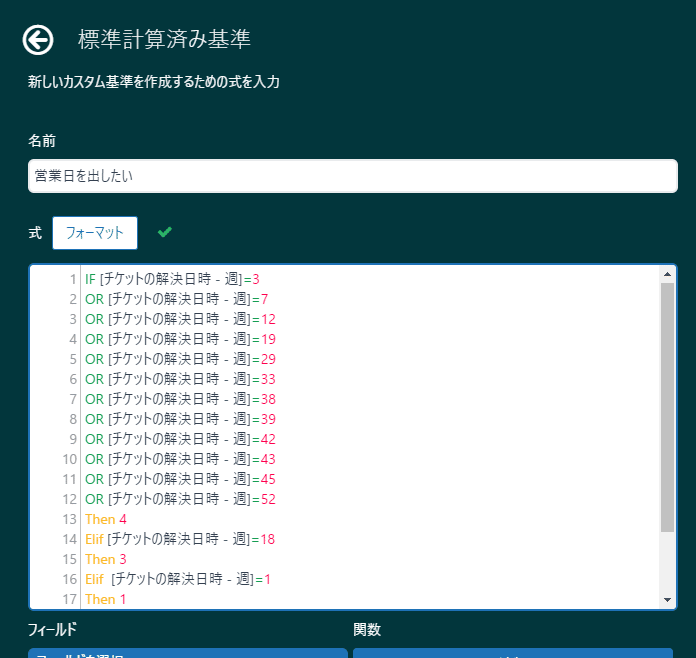
2019年の当社の営業日はこんな感じです。
IF [チケットの解決日時 - 週]=3
OR [チケットの解決日時 - 週]=7
OR [チケットの解決日時 - 週]=12
OR [チケットの解決日時 - 週]=19
OR [チケットの解決日時 - 週]=29
OR [チケットの解決日時 - 週]=33
OR [チケットの解決日時 - 週]=38
OR [チケットの解決日時 - 週]=39
OR [チケットの解決日時 - 週]=42
OR [チケットの解決日時 - 週]=43
OR [チケットの解決日時 - 週]=45
OR [チケットの解決日時 - 週]=52
Then 4
Elif [チケットの解決日時 - 週]=18
Then 3
Elif [チケットの解決日時 - 週]=1
Then 1
Elif [チケットの解決日時 - 週]=53
Then 0
Else 5
Endif
(3)保存したら、もう1つ測定基準を作ります。「計算」-「標準計算済み基準」を選択します。こちらは例として「週の営業日平均」という名前にします。
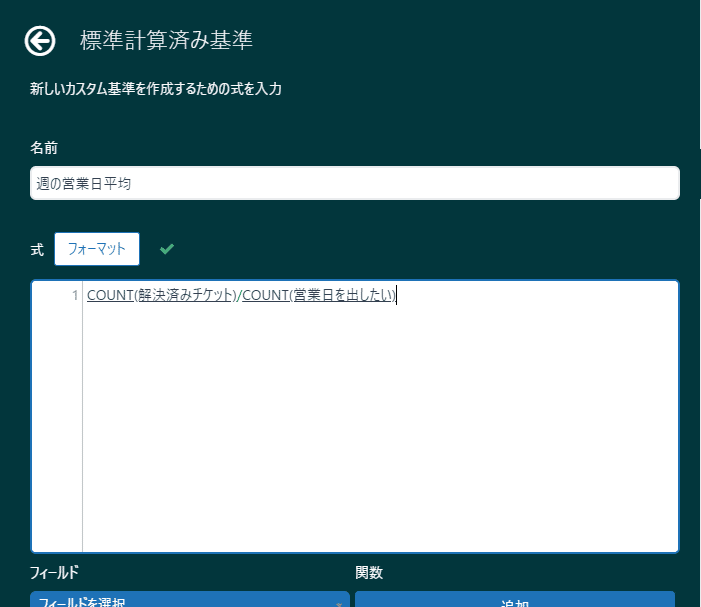
(4)中身はシンプルに、全体のチケット ÷ 「営業日を出したい」です。書いたら保存します。
(5)クエリの左上の「測定基準」-「追加 >」で、(4)で保存した「週の営業日平均」を呼び出します。
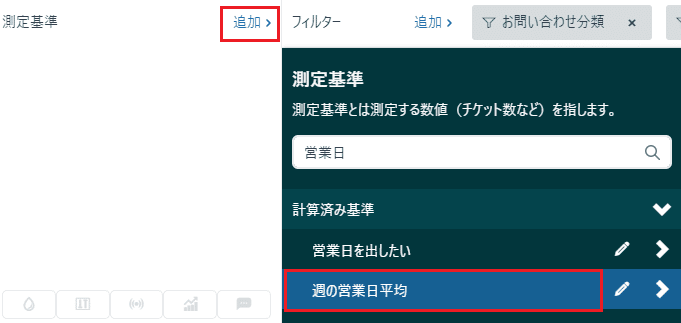
(6)列を週次で出せば、グラフの完成です。
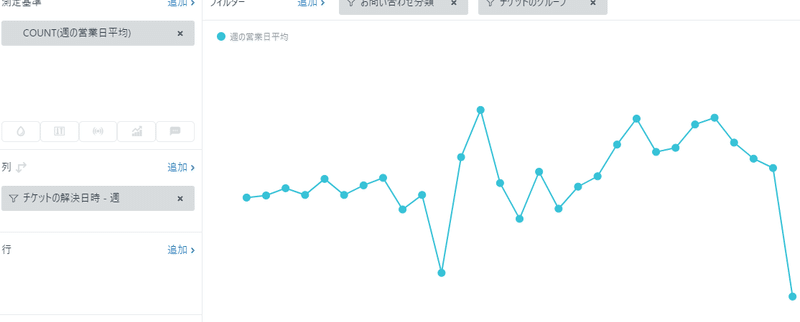
(7)測定基準に全体のチケットも出せば、さらにいい感じになります。
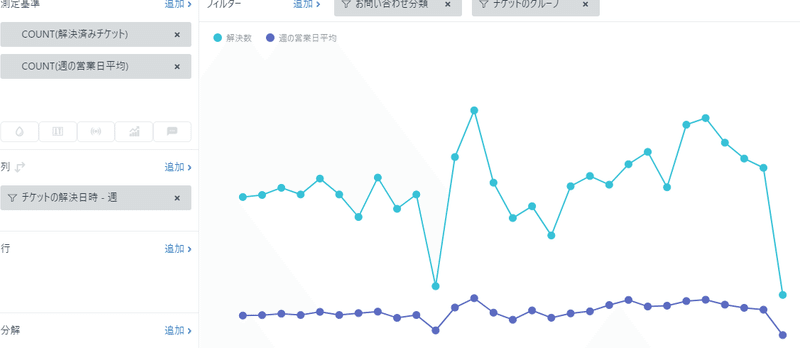
※具体的な数字を隠すために「表示値」を非表示にしていますが、表示した方が分かりやすいと思います。
もっと簡単な方法がある気がしますので、ぜひご存知の方がいらっしゃれば教えていただければと思っています。
最後に!Exploreの好きなところ
一度作ってしまえば楽チン!これに尽きます。お手入れは不要で、いつでも好きな時に見てリアルタイムの数値が確認できます。
操作に慣れると、なんでもExploreで出せるようになる!これも魅力のひとつです。
Exploreにすることで視覚的に数字が見えるようになり、メンバー達も興味を持って数値に向き合ってくれるようになりました。
この人は、対応時間は短いけど解決時間は長いよね、逆にこの人は一次解決率は高いけど対応時間が長いよね、といったメンバー個々の数値が見えてきたのでそれぞれにあった振り返りや課題の共有もできるようになりました。
スプレッドシートからExploreに移行して、総じて良かった!まだまだExplore人口は少ないようなので、どんどん盛り上げて行きたいと思います。
この記事が気に入ったらサポートをしてみませんか?
